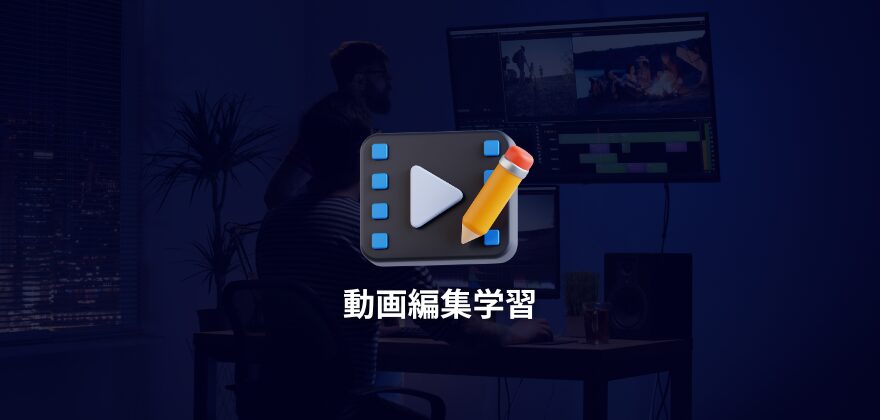After Effects(以下Ae)には、映像にさまざまな効果を加えられる「エフェクト」という機能があります。
少し使うだけでも、作品の印象を大きく変えられるため、ぜひ習得しておきたい重要な機能のひとつです。
この記事では、初心者の方に向けてエフェクトの基本から、適用方法や調整の仕方までやさしく解説します。
それでは、どうぞ!
エフェクトって何?
エフェクトとは、映像や音声に特殊効果を加えることです。
Aeには数百種類のエフェクトが標準で用意されており、複数のカテゴリに分かれています。
例えば
・ 映像をモノクロにする
・ 文字を光らせる
・ 映像をぼかす
・ 波打つように変形させる
といったエフェクトがあります。
複数のエフェクトを組み合わせれば、より印象的な表現が可能です。
エフェクトを適用しよう
Aeでエフェクトを適用する方法は主に次の2つです。
| ・メニューバーから適用 ・エフェクト&プリセットパネルから適用 |
では、エフェクトを適用してみましょう。
今回は例として、画像にブラーを適用します。
・メニューバーから適用する方法
まず、対象のレイヤーを選択します。
上部メニューのエフェクト>ブラー&シャープ>ブラー(ガウス)をクリックしてください。
これでエフェクトが適用されます。
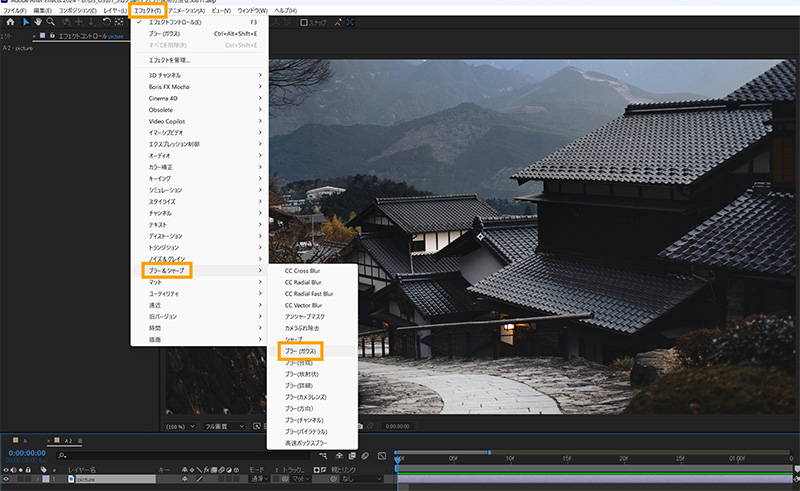
また、レイヤーを右クリックしてエフェクトから同じ操作でも選択可能です。
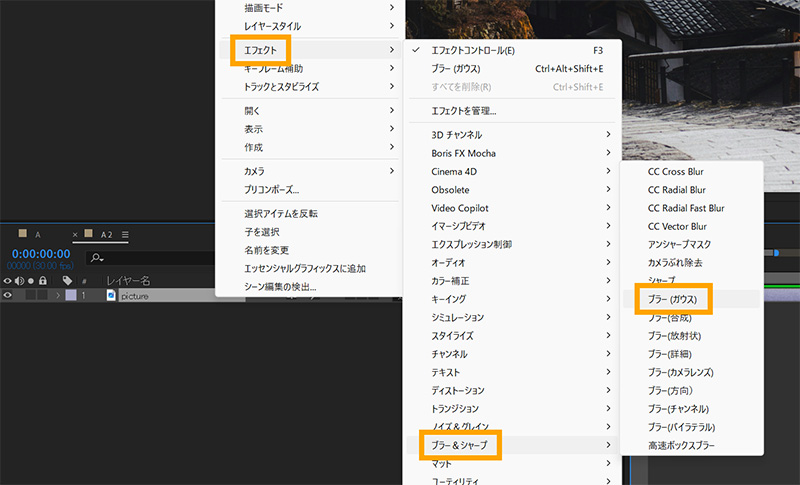
・エフェクト&プリセットパネルから適用する方法
まず、エフェクト&プリセットパネルを開きます。
検索ボックスでブラーを検索>ブラー(ガウス)を対象のレイヤーへドラッグ&ドロップします。
ドラッグ&ドロップは、タイムラインのレイヤーでも、コンポジションパネルのレイヤーでもOKです。
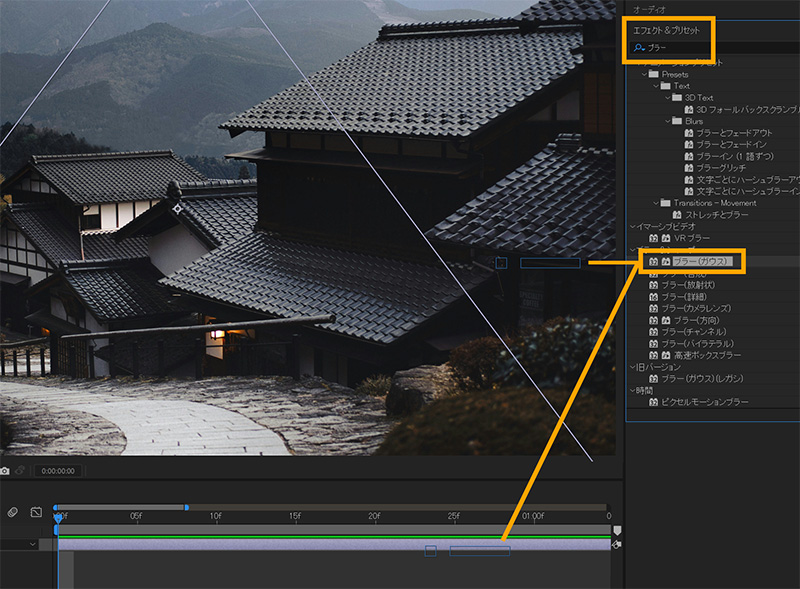
また、対象のレイヤーを選択してからエフェクト名をダブルクリックしても適用できます。
エフェクトのパラメータを調整しよう
では、適用したエフェクトを調整してみましょう。
調整はタイムラインパネルか、よりアクセスしやすいエフェクトコントロールパネルで行えます。
「ブラー(ガウス)」の場合、ブラーの値を大きくするとぼけが強くなり、小さくすると弱くなります。
数値を動かすとリアルタイムで映像が変わるので、プレビューを確認しながら調整しましょう。
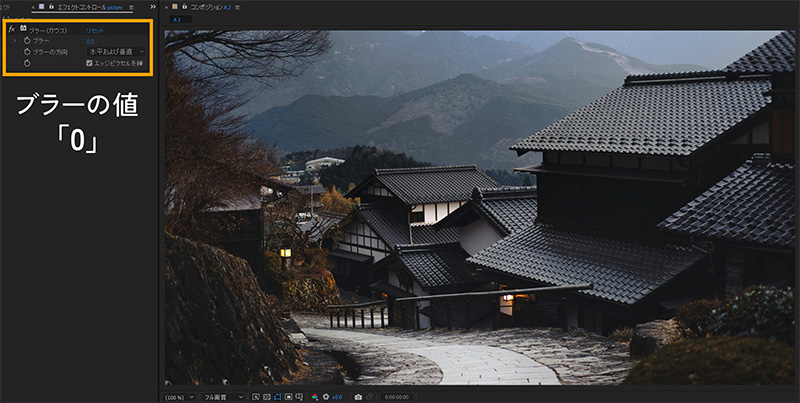
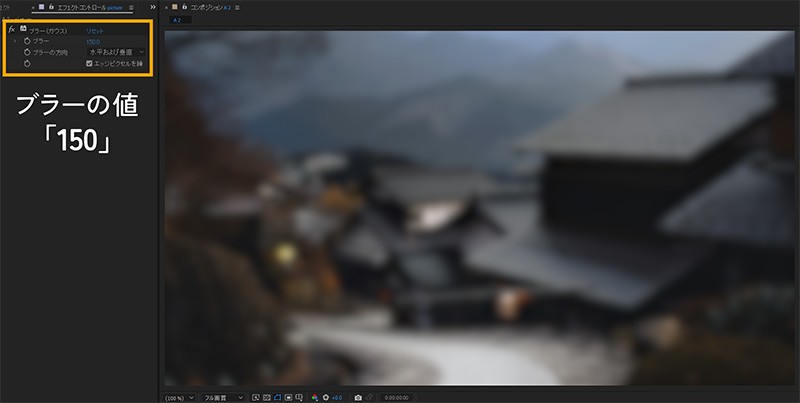
パラメータによっては、スライダーでも調整が可能ですが、設定できる値の上限が異なる場合があります。
「ブラー(ガウス)」の場合、スライダーでは「50」までしか設定できません。
スライダーの上限よりも値を大きくしたい場合は、数値を直接入力すれば調整できます。
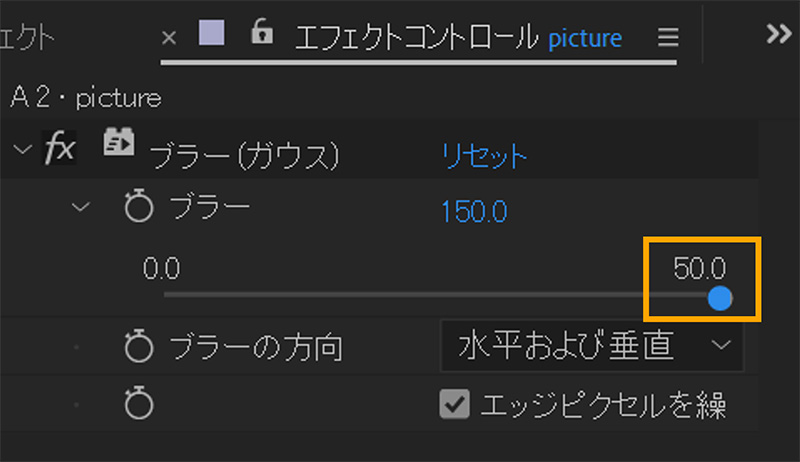
キーフレームでコントロールしよう
ここで覚えておきたいのが、キーフレームによるコントロールです。
エフェクトは、時間経過に合わせて効果を変化させられるのが大きな魅力です。
では、どのように映像が変化するのかみてみましょう。
0秒と2秒にキーフレームを打ちます。値は0秒で「0」2秒で「150」としましょう。

これで、2秒かけて徐々に画像がぼけていくアニメーションができました。

エフェクトの順番について
1つのレイヤーに複数のエフェクトを適用すると、思った結果にならないことがあります。
エフェクトは、上から順に処理されていくので適用する順番がとても重要です。
もし仕上がりに違和感があるときは、エフェクトの並び順を確認してみましょう。
💡エフェクトの順番について、さらに詳しく解説した記事がありますので、ぜひこちらもチェックしてみてください!
エフェクトコントロールパネルの基本とエフェクトの処理順をやさしく解説!
まとめ
エフェクトは、Aeの魅力を引き出す基本機能のひとつです。
映像に少し加えるだけでも、表現の幅が広がります。
まずは気になるエフェクトをひとつ選んで、試してみてください。
慣れてきたら複数のエフェクトを組み合わせて、自分だけの表現を見つけてみましょう!